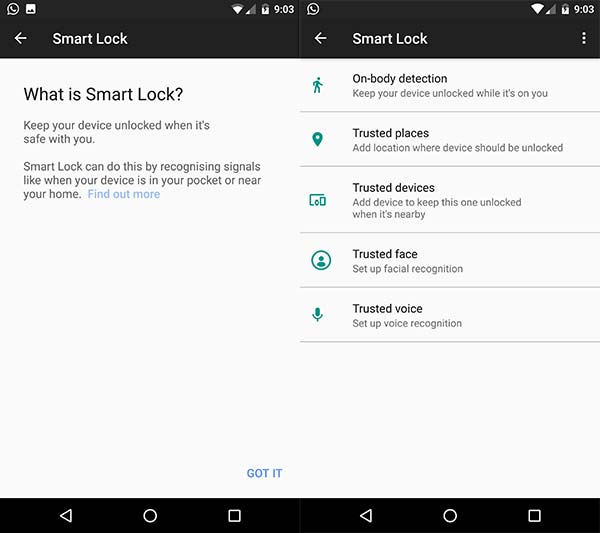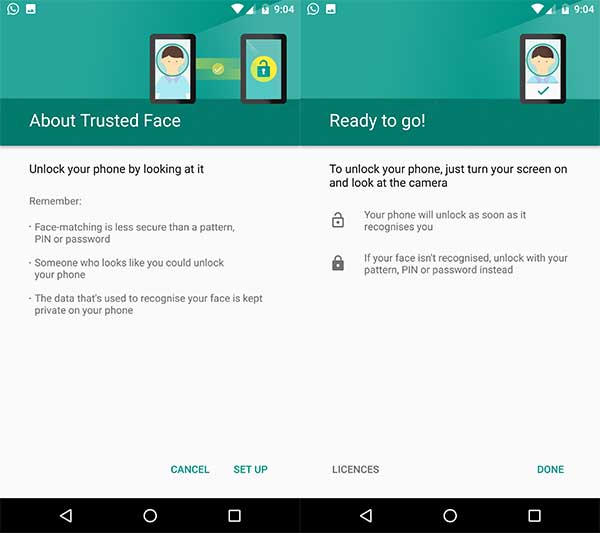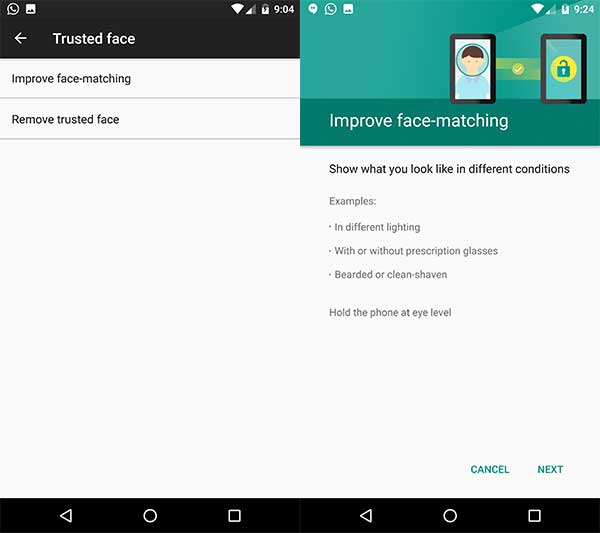Как включить функцию Face ID, подобную iPhone, на Android
Хочу iPhone X Функция Face ID на вашем Android? Это руководство поможет вам сделать то же самое. Вы также можете легко включить аналогичную функцию Face ID на Android.
Apple недавно представила свой последний флагманский iPhone X. Одной из новинок, которые Apple рекламирует в iPhone X, является технология распознавания лиц, используемая для разблокировки телефона. Если вы являетесь пользователем Android, завидуете этому атрибуту и хотите использовать функцию Face ID на Android, то этот пост для вас. Хотя это не так сложно, поскольку функция Face ID встроена в iPhone X, в Android уже была такая же функция до запуска iPhone X.
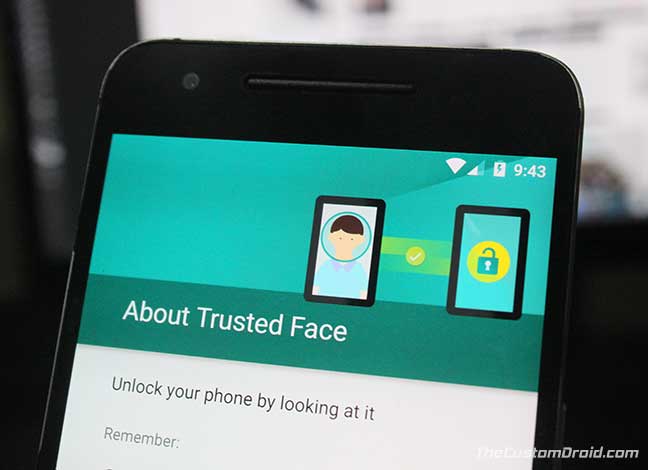
Чтобы было ясно, новая система Apple использует несколько дополнительных детекторов, которых в настоящее время на устройствах Android просто нет. Примечательно, что прожектор и двойная камера, включающая ИК-детектор, означают, что iPhone X может найти точную трехмерную карту вашего лица, чтобы избежать дублирования устройства двумерным изображением этого пользователя. Это будет неверно, если вы разрешите Trusted Face на Android.
В Android этот атрибут известен как «Доверенное лицо», и он был введен Умный замок функция в Android Lollipop. Хотя это не так точно, как Apple Face ID, iPhone X использует специальное оборудование для отображения лица пользователя. Не говоря уже о моделях машинного обучения, которым доверенные лица выполняют полунонадежную задачу при разблокировке, когда они видят лицо пользователя и никого другого.
Также читайте: Как включить Mac-подобную сенсорную панель на устройствах Android
Ниже вы найдете быстрые шаги о том, как включить Функция Face ID на Android, через Smart Lock. Вы также можете улучшить распознавание лиц, а также удалить настройку доверенных лиц.
Включить функцию Face ID, подобную iPhone, на Android
Шаг 1. Включите Smart Lock на Android
Если вам известно об этой функции, вы должны знать, что она отключена и выделена серым цветом в Настройки> Безопасность и местоположение, пока вы не включите безопасную блокировку экрана (например, PIN-код, отпечаток пальца и т. д.). Поэтому сначала нам нужно включить эту функцию.
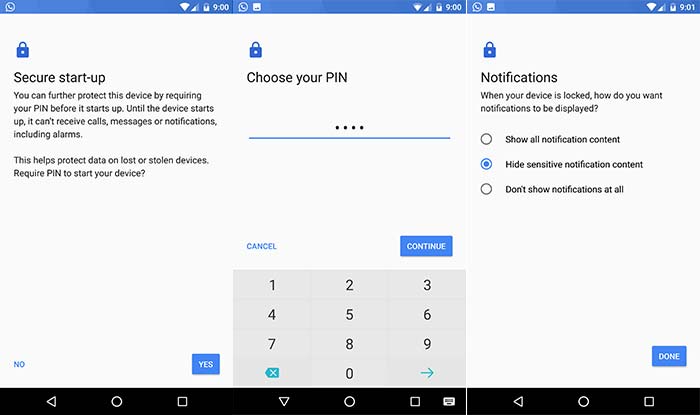
Итак, идем в Настройки> Безопасность и местоположение. Нажмите «Блокировка экрана» и установите безопасный метод, например графический ключ, PIN-код, пароль или отпечаток пальца. Как только вы это сделаете, вы увидите, что функция «Smart Lock» будет включена для использования. Итак, переходите к следующему шагу, чтобы настроить Smart Lock и включить функцию Face ID на Android.
Шаг 2. Настройте Smart Lock
- Сначала перейдите к Настройки> Безопасность на Nougat или ниже. А также, Настройки> Безопасность и местоположение для Oreo.
- Теперь нажмите на Умный замок под разделом «Безопасность устройства».
- Введите свой пароль, PIN-код или план, чтобы подтвердить свое право собственности на это устройство.

Перейдите в «Умный замок» и выберите «Доверенное лицо». - Выбрать Доверенное лицо из вариантов.
- Пользовательский интерфейс объяснит, что такое доверенное лицо, как оно работает, и даст советы по правильной настройке доверенного лица.

Следуйте инструкциям на экране и позвольте ему распознать ваше лицо. - Держите устройство масштабируемым головой и расположитесь так, чтобы все ваше лицо было полностью освещено и находилось внутри этой экранной формы лица. Оставьте устройство неподвижным в течение нескольких секунд, пока ваше лицо не будет полностью распознано и сохранено в нем.
Вот и все, теперь вы можете использовать функцию «Доверенное лицо» в «Умной блокировке», чтобы пользоваться функцией Face ID на Android.
Также читайте: Как включить плавающий пузырь в телефоне Google
Шаг 3: Улучшение распознавания лиц
После установки доверенного лица у вас все еще возникают проблемы при разблокировке? Вероятно, это потому, что устройство неправильно распознало ваше лицо. Вы можете исправить это, просто используя доступную опцию «Улучшить сопоставление лиц».
- Перейти к Настройки> Безопасность и местоположение (Безопасность)> Умная блокировка.
- Введите свой пароль, PIN-код или чертеж, чтобы подтвердить свое право собственности на это устройство, и выберите «Надежное лицо».
- Теперь просто выберите опцию «Улучшить сопоставление лиц».

Функция Face ID на Android – Улучшение доверенного лица - Пользовательский интерфейс объяснит, что вы молнии и другие аспекты, которые могут помочь улучшить распознавание лиц.
- Держите устройство масштабируемым вместе с головой и расположитесь так, чтобы все ваше лицо было полностью освещено и находилось внутри этого экранного круга.
- Поддерживайте устройство в неподвижном состоянии в течение определенного периода времени, пока кожа лица не будет полностью распознана и сохранена.
Вы полностью готовы. Теперь ваше устройство Android должно лучше распознавать вас и, надеюсь, быстрее разблокировать
Шаг 4. Использование функции Face ID на Android
Когда все настроено, вы готовы разблокировать свой телефон с помощью лица. Когда вы просыпаете свое устройство, вы увидите маленький значок в нижней части экрана блокировки, указывающий на то, что телефон смотрит вам в лицо. А теперь подойди к камере. Этот значок превратится в значок «разблокирован» в пределах части другого. На этом этапе можно просто провести по дисплею, чтобы запустить телефон.
Удалить функцию Trusted Face ID Face ID на Android
- Зайдите в Настройки> Безопасность и местоположение> Smart Lock.
- Введите свой пароль, PIN-код или отпечаток пальца для подтверждения.
- Выбрать Доверенное лицо
- Теперь выберите вариант удалить доверенное лицо из меню.
- Вы увидите всплывающее окно с просьбой удалить доверенные. Выберите «Да» и продолжайте.
Теперь вы успешно удалили надежное лицо со своего устройства.
Итак, это пошаговое руководство о том, как установить Face ID на Android используя настройки доверенного лица.
Узнайте больше для своего Android:
Если у вас есть сомнения по поводу статьи, напишите нам в комментариях.